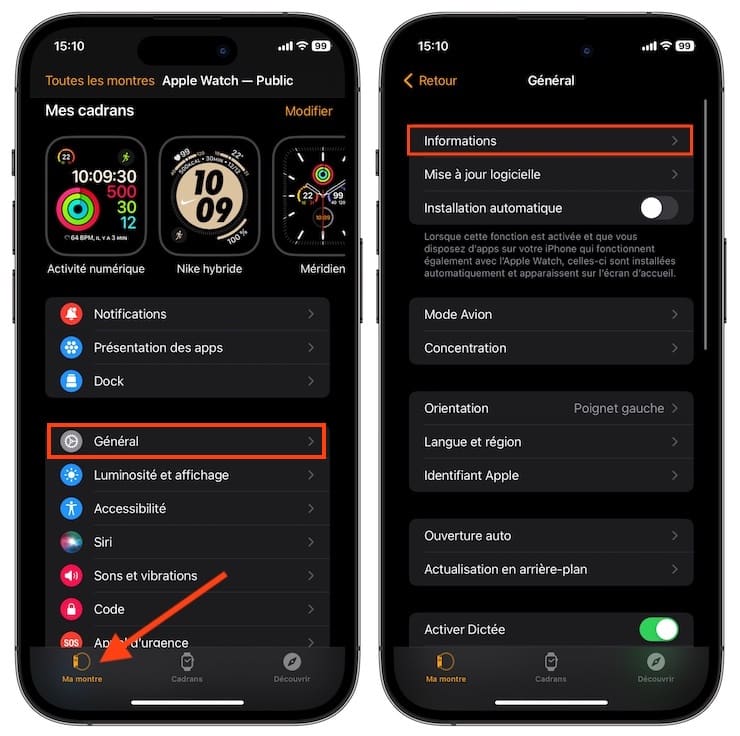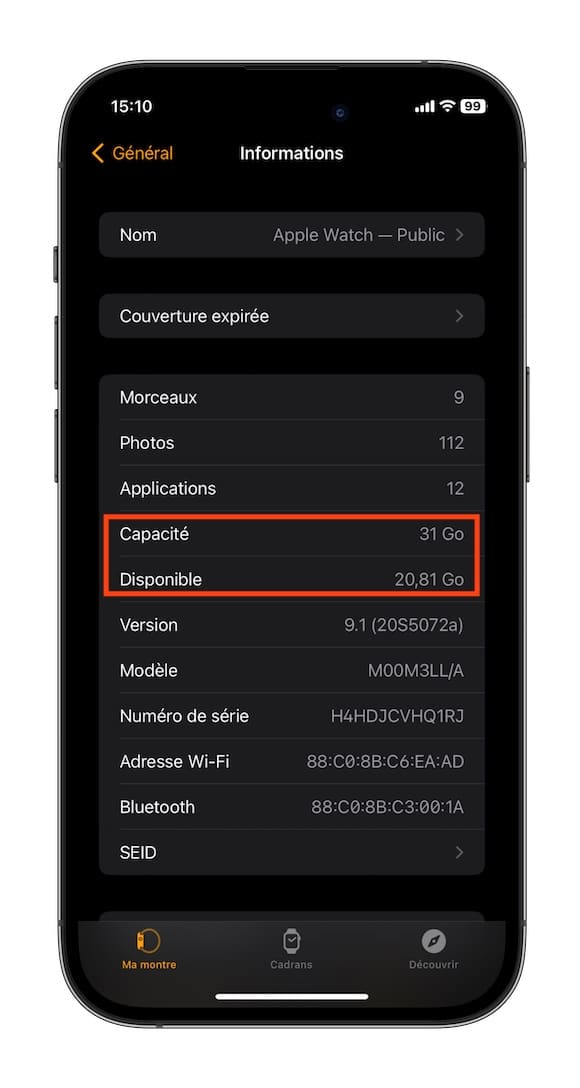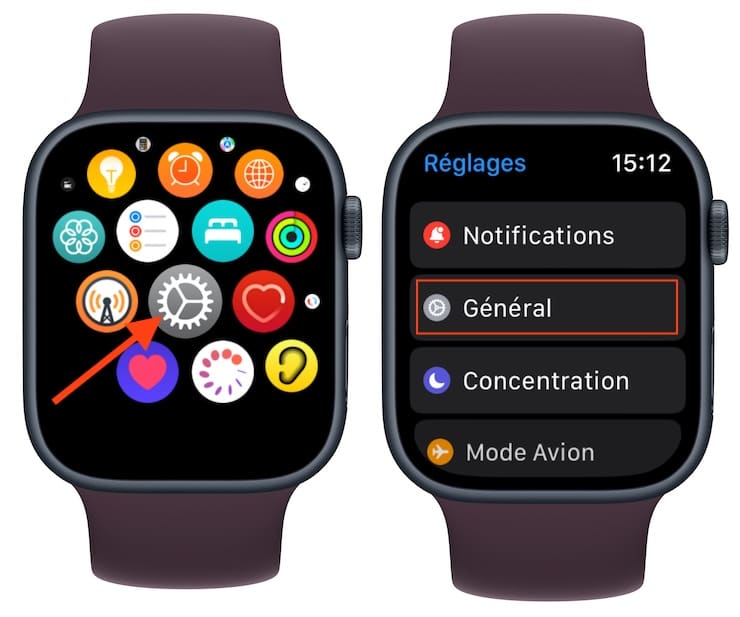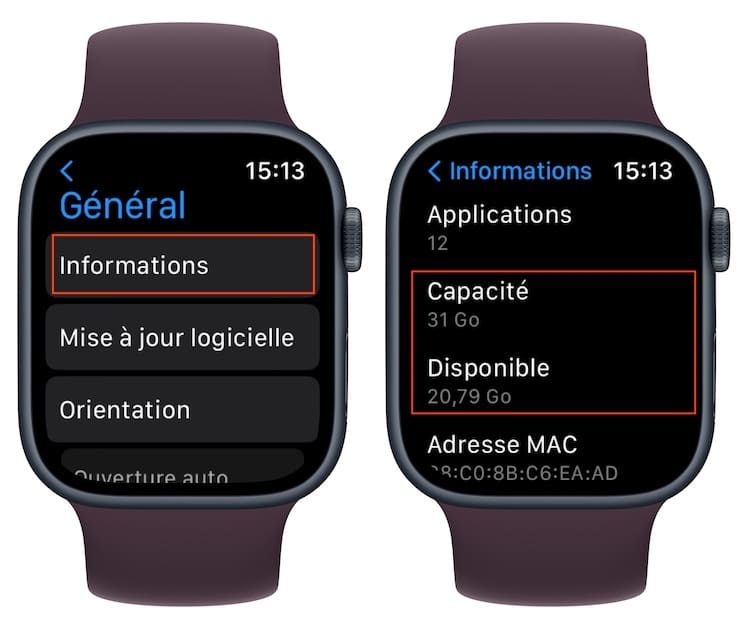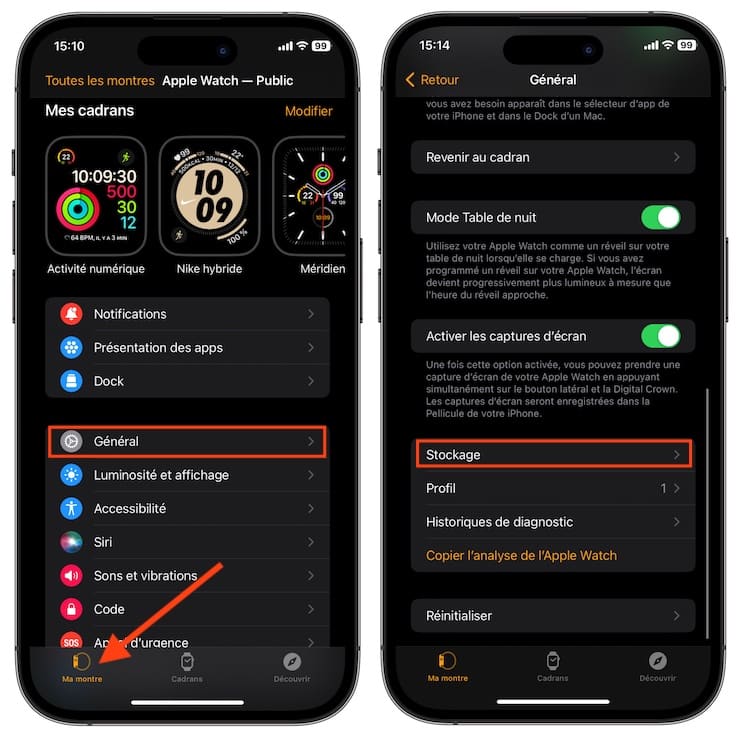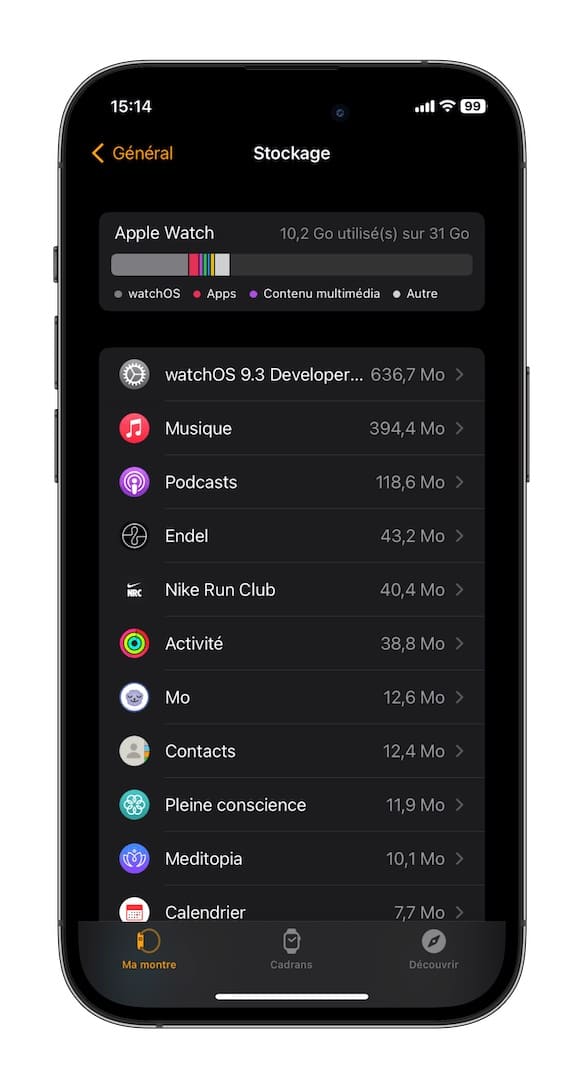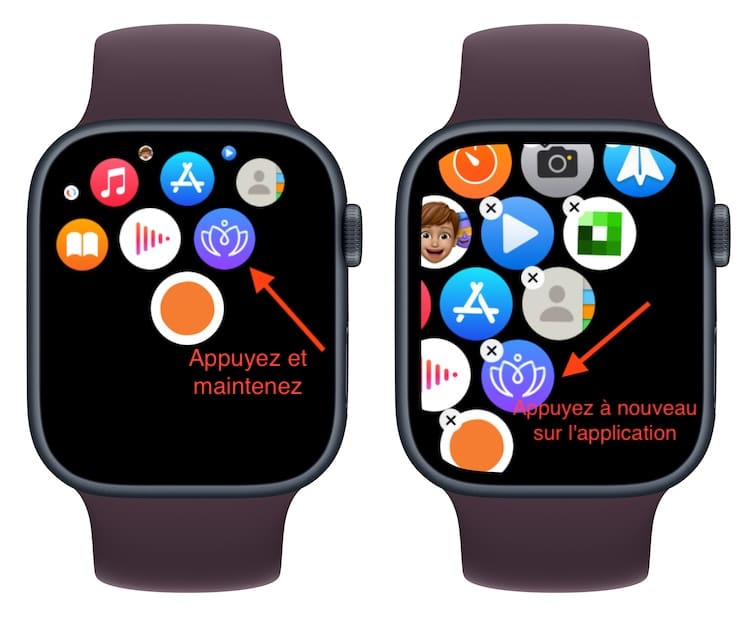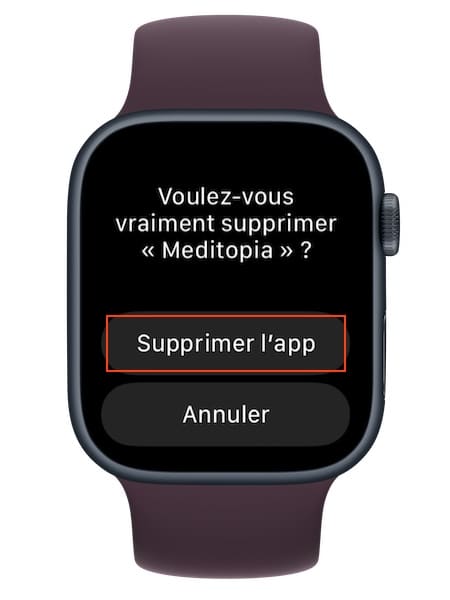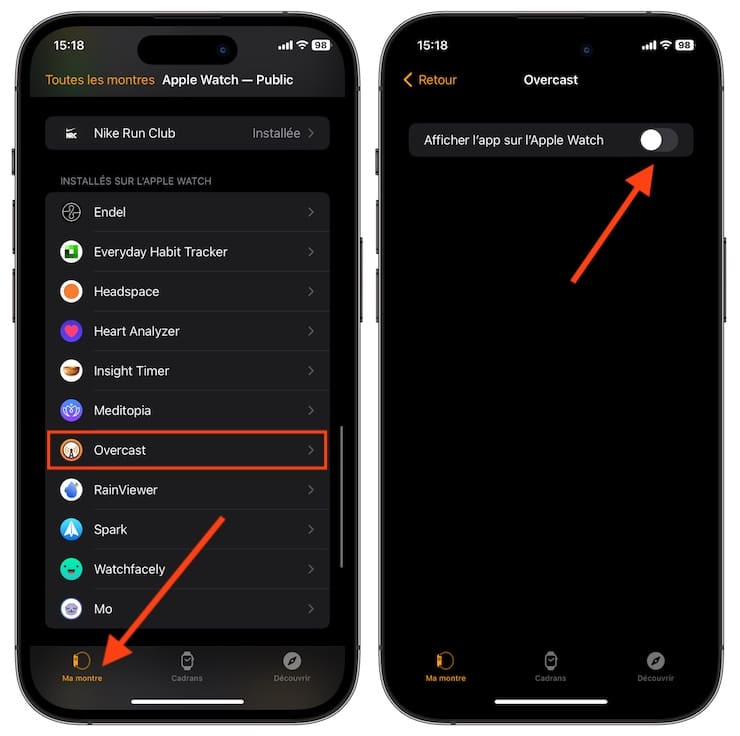Les modèles actuels de l’Apple Watch sont dotés d’une mémoire flash interne de 32 Go (les premiers modèles ne disposaient que de 8 Go), mais il n’y a en fait pas beaucoup d’espace disponible pour les utilisateurs, car une partie de la mémoire est allouée au système d’exploitation, aux applications, au cache et à d’autres fichiers système.
Comme les autres gadgets Apple, l’Apple Watch permet de vérifier la quantité de mémoire disponible pour l’utilisateur et l’espace occupé par certaines applications sur l’appareil. La façon de procéder est décrite ci-dessous.
💚 Sur le sujet : Comment utiliser l’Apple Watch pour retrouver un iPhone perdu dans l’obscurité ?
Comment vérifier la quantité de mémoire disponible sur l’Apple Watch ?
Vous pouvez déterminer la quantité de mémoire disponible sur l’Apple Watch de deux manières : directement sur la montre ou dans l’application iPhone (ce qui nécessite un couplage avec un iPhone).
Sur l’iPhone :
1. Ouvrez l’application Watch sur l’iPhone couplé ;
2. Appuyez sur l’onglet Ma montre en bas de l’écran ;
3. Accédez à la rubrique Général → Informations.
La quantité d’espace libre s’affiche dans l’option Disponible et la quantité totale de mémoire (à l’exclusion de la partition système) dans l’option Capacité.
💚 Sur le sujet : Comment nettoyer et laver correctement l’Apple Watch.
Sur l’Apple Watch
1. Appuyez sur la molette pour faire apparaître l’écran d’accueil, puis appuyez sur Paramètres. Vous pouvez également appeler Siri en maintenant la molette et en donnant la commande « Ouvrir les paramètres ».
2. Dans l’application Paramètres, appuyez sur Général → Informations.
Cette section indique la quantité l’espace disponible et l’espace occupé par la musique, les photos et les applications. Le nom de l’appareil (qui peut être modifié si vous le souhaitez), la version de watchOS, le modèle/numéro de série et d’autres informations peuvent également être trouvés ici.
Comment vérifier l’espace occupé par les applications sur l’Apple Watch ?
1. Ouvrez l’application Apple Watch sur l’iPhone connecté ;
2. Appuyez sur l’onglet Ma montre en bas de l’écran ;
3. Appuyez sur Général → Stockage.
Des informations sur la quantité d’espace occupé et libre seront disponibles en haut de l’écran, les données pour chaque application à droite.
Comment supprimer une application de l’Apple Watch
Les applications peuvent être supprimées de l’Apple Watch directement sur l’appareil ou via l’application Watch sur l’iPhone.
Le processus de suppression des applications sur l’Apple Watch est identique à celui d’iOS : touchez l’icône de l’application et maintenez-la enfoncée jusqu’à ce qu’elle se mette à bouger. Ensuite, appuyez à nouveau sur l’application et confirmez la suppression en appuyant sur le bouton approprié.
Pour désinstaller une application via l’application Watch de votre iPhone, touchez l’onglet Ma montre, sélectionnez l’application souhaitée dans la liste et réglez l’interrupteur Afficher l’app sur l’Apple Watch sur « off ».
🔥 Voir aussi: